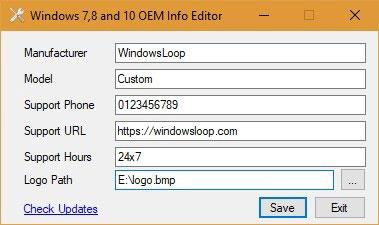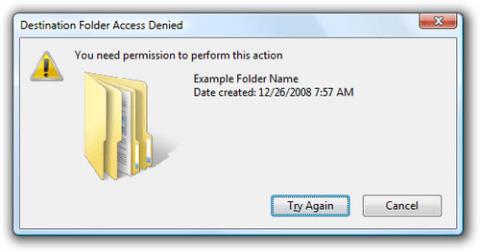Yhdistä OneDrive verkkoasemaksi Windows 10:ssä

Ehkä et tiedä, mutta yksi OneDriven käytön suurimmista eduista on sen loistava ominaisuus, nimeltään paikkamerkit.
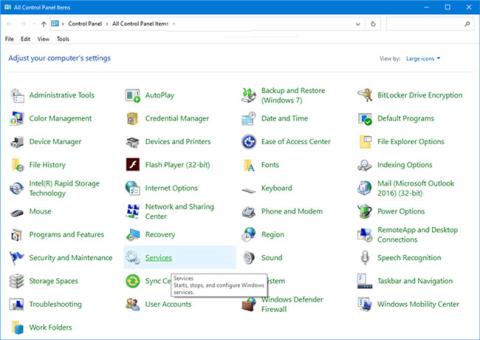
Palvelu on eräänlainen sovellus, joka toimii järjestelmän taustalla ilman käyttöliittymää, kuten UNIX-demoniprosessi. Palvelut tarjoavat käyttöjärjestelmän ydinominaisuuksia, kuten verkkopalvelun, tapahtumien kirjaamisen, tiedostojen käytön, tulostuksen, salauksen ja virheraportoinnin.
Palvelut (services.msc) Microsoft Management Consolen avulla voit käynnistää, pysäyttää, käynnistää uudelleen, ottaa käyttöön, poistaa käytöstä ja määrittää palveluita Windowsissa.
Palvelut eivät ole oletuksena Ohjauspaneelissa , mutta voit lisätä sen halutessasi.
Tämä opas näyttää, kuinka voit lisätä palveluita ohjauspaneeliin, jotta kaikki käyttäjät voivat avata sen Windows 7-, Windows 8- tai Windows 10 -käyttöjärjestelmästä .
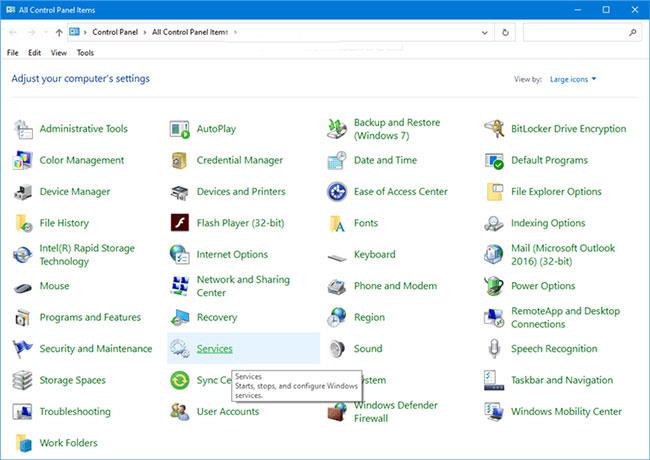
Lisää palvelut ohjauspaneeliin
Sinun on kirjauduttava sisään järjestelmänvalvojana, jotta voit lisätä tai poistaa palveluita Ohjauspaneelissa.
Toimi seuraavasti:
1. Tee alla oleva vaihe 2 (lisääksesi) tai vaihe 3 (poistaaksesi), mitä haluat tehdä.
2. Voit lisätä palvelut ohjauspaneeliin lataamalla tämän tiedoston ja siirtymällä alla olevaan vaiheeseen 4.
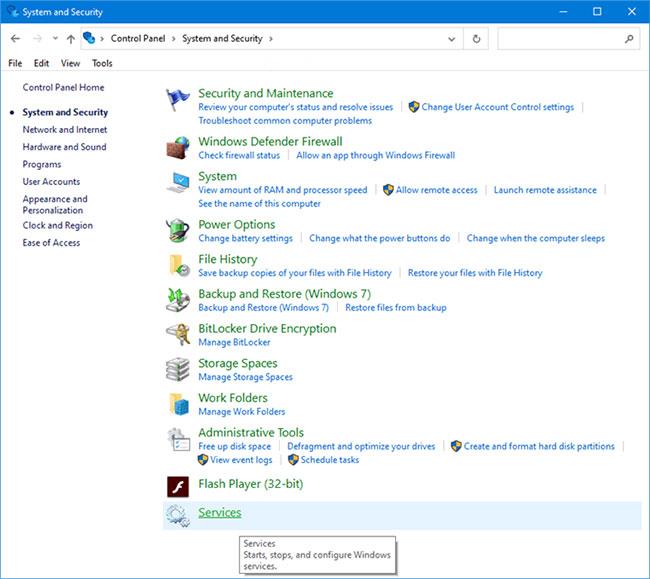
Palvelut lisätään ohjauspaneeliin
3. Jos haluat poistaa palvelut ohjauspaneelista, lataa tämä tiedosto ja siirry alla olevaan vaiheeseen 4.
4. Tallenna .reg-tiedosto työpöydälle.
5. Yhdistä ladattu .reg-tiedosto kaksoisnapsauttamalla sitä.
6. Hyväksy yhdistäminen napsauttamalla pyydettäessä Suorita > OK (UAC) > Kyllä > OK .
7. Voit halutessasi poistaa ladatun .reg-tiedoston.
8. Jos Ohjauspaneeli on tällä hetkellä auki, sulje ja avaa uudelleen ottaaksesi käyttöön.
Katso lisää:
Ehkä et tiedä, mutta yksi OneDriven käytön suurimmista eduista on sen loistava ominaisuus, nimeltään paikkamerkit.
Hyödyllistä Quick Launch -työkalupalkkia, joka esiintyi aiemmissa Windowsin versioissa, ei enää ole Windows 10:ssä. Tässä artikkelissa Tips.BlogCafeIT opastaa lukijoita tuomaan Quick Launch takaisin Windows 10:een.
Jos tilan vähäinen varoitus ei koske järjestelmäasemaa (C:) ja haluat päästä eroon siitä, tässä on rekisterin säätö, joka auttaa poistamaan Low Disk Space -varoituksen käytöstä Windows 10/8/7:ssä.
Jos rakennat oman tietokoneesi, voit lisätä oman OME-nimesi ja -logosi muutamalla napsautuksella. Vaikka käytät OEM-tietokonetta, voit silti muuttaa OEM-tietoja vastaamaan omia tarpeitasi.
Levynhallinta on Windowsin järjestelmäapuohjelma, jonka avulla voit suorittaa edistyneitä tallennustehtäviä. Levynhallinta ei ole oletusarvoisesti Ohjauspaneelissa, mutta voit lisätä sen.
Palvelu on eräänlainen sovellus, joka toimii järjestelmän taustalla ilman käyttöliittymää, kuten UNIX-demoniprosessi. Palvelut eivät ole oletuksena Ohjauspaneelissa, mutta voit lisätä ne halutessasi.
Käyttäessään Windowsia käyttäjät kohtaavat usein virheilmoituksen "tarvitset luvan tämän toiminnon suorittamiseen".
Kioskitila Windows 10:ssä on tila, jolla voit käyttää vain yhtä sovellusta tai käyttää vain yhtä verkkosivustoa vierailevien käyttäjien kanssa.
Tämä opas näyttää, kuinka voit muuttaa tai palauttaa Camera Roll -kansion oletussijaintia Windows 10:ssä.
Hosts-tiedoston muokkaaminen voi aiheuttaa sen, että et voi käyttää Internetiä, jos tiedostoa ei ole muokattu oikein. Seuraava artikkeli opastaa sinua muokkaamaan isäntätiedostoa Windows 10:ssä.
Valokuvien koon ja kapasiteetin pienentäminen helpottaa niiden jakamista tai lähettämistä kenelle tahansa. Erityisesti Windows 10:ssä voit muuttaa kuvien kokoa erässä muutamalla yksinkertaisella vaiheella.
Jos sinun ei tarvitse näyttää äskettäin vierailtuja kohteita ja paikkoja turvallisuus- tai yksityisyyssyistä, voit helposti sammuttaa sen.
Microsoft on juuri julkaissut Windows 10 Anniversary Update -päivityksen, joka sisältää monia parannuksia ja uusia ominaisuuksia. Tässä uudessa päivityksessä näet paljon muutoksia. Windows Ink -kynän tuesta Microsoft Edge -selainlaajennuksen tukeen, Start Menu ja Cortana ovat myös parantuneet merkittävästi.
Yksi paikka monien toimintojen ohjaamiseen suoraan ilmaisinalueella.
Windows 10:ssä voit ladata ja asentaa ryhmäkäytäntömalleja hallitaksesi Microsoft Edge -asetuksia, ja tämä opas näyttää prosessin.
Dark Mode on tumman taustan käyttöliittymä Windows 10:ssä, joka auttaa tietokonetta säästämään akun virtaa ja vähentämään vaikutusta käyttäjän silmiin.
Tehtäväpalkissa on rajoitetusti tilaa, ja jos työskentelet säännöllisesti useiden sovellusten kanssa, tila saattaa loppua nopeasti, jotta voit kiinnittää lisää suosikkisovelluksiasi.